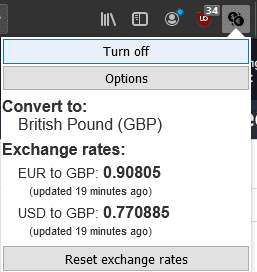オンラインで買い物をするとき、時々外国のウェブストアを使うかもしれません。 外国の店はあなたに他の方法ではあなたの地域で入手できないかもしれないアイテムを購入する機会をあなたに与えます。 ただし、外国の店舗の欠点は、現地通貨で商品の価格を確認できない場合があることです。 現地通貨のサポートがないため、実際に商品に支払う金額を理解するのが難しくなる可能性があります。
ありがたいことに、自動的に通貨を変換できるFirefox用のアドオンがあります。 たとえば、SCs Currency Converter、利用可能 ここ、米ドル、英国ポンド、ユーロから世界中の164の異なる通貨のいずれかに自動的に通貨を変換できます。
Firefoxで通貨を自動的に変換する方法
SC Currency ConverterをFirefoxに追加するには、Firefoxに追加ボタンをクリックします。 アドオンストアページ、確認を求められたら「追加」をクリックします。 アドオンを最初にインストールすると、設定が自動的に開かれるため、好みに合わせて変換を構成できます。 構成する最も重要な設定は、一番上の「変換先」です。 [変換先]ドロップダウンリストから現地通貨または優先通貨を選択します。
他のオプションを構成する場合は、「丸め価格」で始まります。これにより、価格が最も近い整数に自動的に丸められます。このオプションをオフにすることをお勧めします。 通貨記号、ポジション、および価格とスペースで区切るかどうかを構成できます。 数千以上の価格の場合、多くの国では、数字を読みやすくするために区切り記号を使用しています。 使用する文字がある場合は、それを構成できます。 小数点記号としてピリオドを使用する国もあれば、カンマを使用する国もありますが、どちらかを選択できます。 「変換された価格にカスタムスタイルを追加する」は、変換されたすべての価格に微妙なインジケーターを追加し、価格が元の価格から変換されたことを認識できるようにします。 「為替レートの更新通知を表示する」では、通貨換算レートが変更されたときに通知が表示されます。
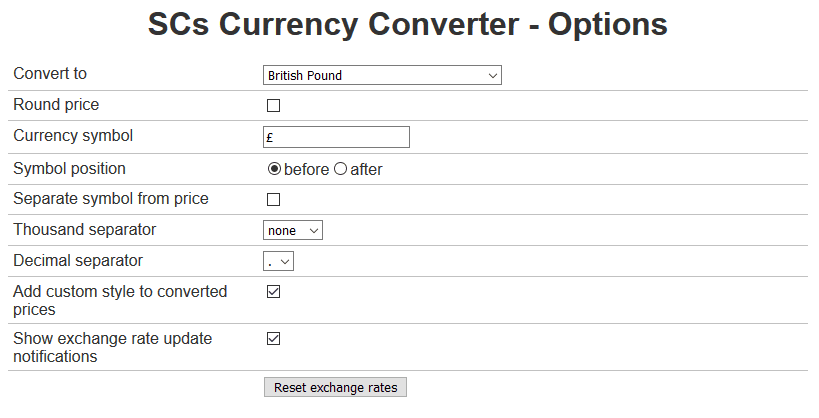
コンバージョン設定を好みに合わせて構成したら、それをいじる必要はまったくありません。 ブラウザに表示される通貨はすべて自動的に変換され、為替レートは自動的に更新されます。
換算された価格の元の値を確認したい場合は、換算された値の上にマウスを置くだけで、元の価格がツールチップに表示されます。 または、右上隅にあるアドオンのアイコンをクリックしてポップアップを開き、[オフにする]をクリックすることもできます。